Utan tillgång till inställningarna för det bärbara datorns grundläggande system är det idag omöjligt att göra. Ansluta ny utrustning, ominstallera operativsystemet eller den kommande processen - allt detta innebär kunskap om frågan, hur man går in i BIOS på den bärbara datorn. Om du upplever några svårigheter med att få tillgång till huvudsystemet för att styra den bärbara datorns funktionalitet, är den här artikeln skriven specifikt för dig.
Introduktion till tekniska egenskaper hos bärbara datorer
Trots de signifikanta skillnaderna i både funktionaliteten och planen kombinerar originaliteten hos strukturformen, moderna bärbara datorer också ett allmänt accepterat BIOS-firmwareåtkomstskript - det här är en aktivering som definieras av tillverkaren, en speciell knapp på enhetens knappsats. Därefter finns det en direkt inmatning till gränssnittet i bas I / O-systemet.
Så titta på följande lista med grundläggande tangentbordskombinationer nedan:
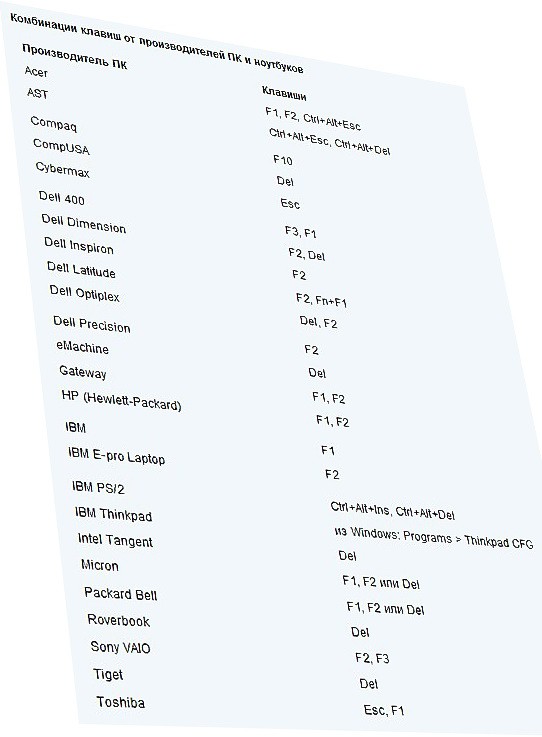
Som du kan se stöder vissa märken samma "tangentbordsstandard" (och samma inmatningsprocess - vid tidpunkten för lanseringen av den bärbara datorn är allting också nödvändigt att intensivt pressa den "uppmunna knappen"). Ofta är denna typ av likhet ett tecken på att använda olika tillverkare av ett visst BIOS-program från samma utvecklare. Syftet med de tullknappar som BIOS-systemet kallas, är det emellertid fortfarande det privilegium som ett särskilt varumärke.
Fjärrknappar "Novo-knapp" och "Recovery Key"
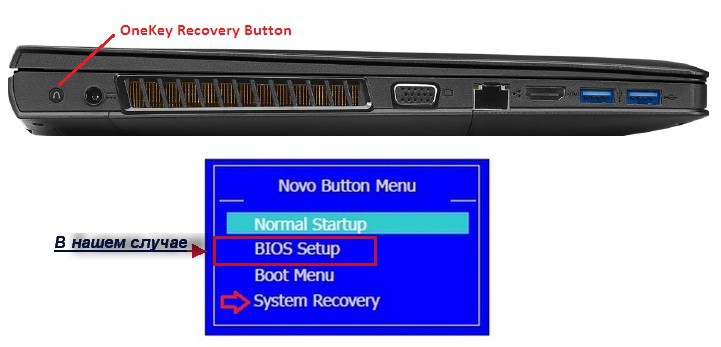
Vissa modifieringar av bärbara datorer är utrustade med speciella knappar, vars huvudsakliga funktion är att starta återställningsläget. Men i servicemenyn i den nämnda tjänsten finns det också ett alternativ som aktiverar användaren fritt in i arbetsområdet BIOS-gränssnittet, där det kan ändra aktuella parametrar och inställningar för bassystemet på den bärbara datorn.
Använda Windows-möjligheter till inträdet i BIOS
När den åttonde versionen av Microsofovska OS (relevant och för 10-ki) fördefinierad för en ny bärbar dator inte lämnar någon chans att komma åt BSVV, med tanke på dess otroliga lasthastighet, är den metod som beskrivs nedan hur det är omöjligt.

- Ange menyn "Parametrar".
- Gå till "Ändra datorinställningar" till nästa fönster.
- Nu - "Uppdatering och återställning".
- Och aktivera objektet med samma namn i fönstret.
- Blockera "Särskilda nedladdningsalternativ" - Klicka på knappen "Starta om nu".
- Då, "Diagnostics" - "UEFI Embedded Parametrar".
- Klicka på den välbekanta nyckeln "Starta om".
Förresten, detaljer i bilder . Hur bekvämt att använda denna övergångsmetod till BIOS för att lösa dig. Ändå får du alltid tillgång till de viktigaste systeminställningarna på detta sätt.

Ibland blir allt alltför svårt. Den bärbara datorn upphör att svara på alla taktila användaranrop, och de försök som åtagit sig att komma in i BIOS-änden.
I det här fallet kan du försöka först koppla bort den optiska enheten för skivor om den inte hjälper ... Ta bort hårddisken från den bärbara datorns djup. Både den första och andra åtgärden måste göras med hög uppmärksamhet och marginell försiktighet. Minnesfältet och diskret grafikkort kan också vara orsaken till "elektroniska frencher".
Utför allt konsekvent, efter att ha kontrollerat resultatet av manipuleringarna som utförs med demontering av bärbara datorkomponenter. I de flesta fall, efter att ha tagit bort hårddisken blir ingången till BIOS möjlig.
Vad ska man göra nästa, ämnet för en annan artikel. Du kan dock utföra standardbasinställningarna till standardvärdena. Det är inte sällsynt, det är som ett resultat av en sådan typ av "terapeutisk rollback" blir allt på plats. Ytterligare återstår att återlämna all utrustning på plats i omvänd ordning.
Batteri
Till sist
Tja, som du kan se finns det många sätt att ange BIOS-bärbara datorinställningar. Använd den mest lämpliga för dig. Ja, och glöm inte att göra förebyggande service till din bärbara enhet. Det är trots allt det digitala sopor och det fysiska dammet orsakar den "elektroniska oönskade" effekten som beskrivs ovan. Hastighet och järn hälsa din bärbara dator!




